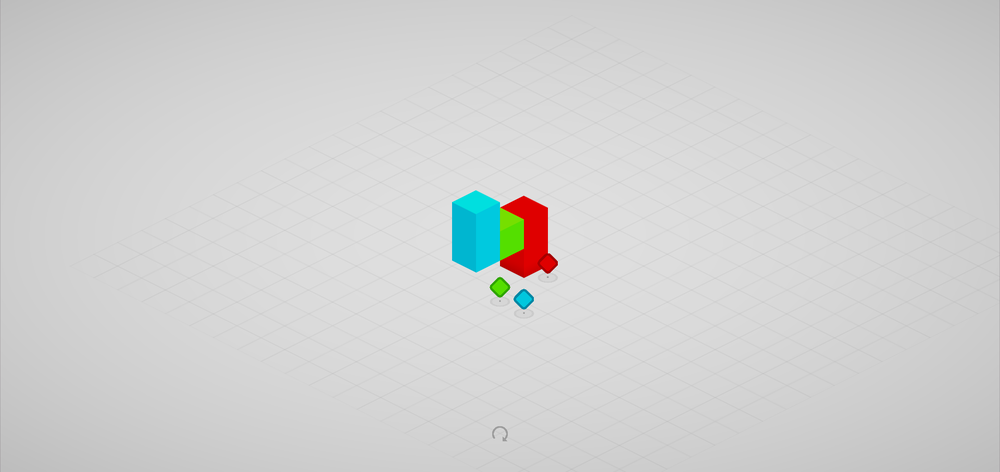Minimalistisches Task Management mit Todo.txt Touch
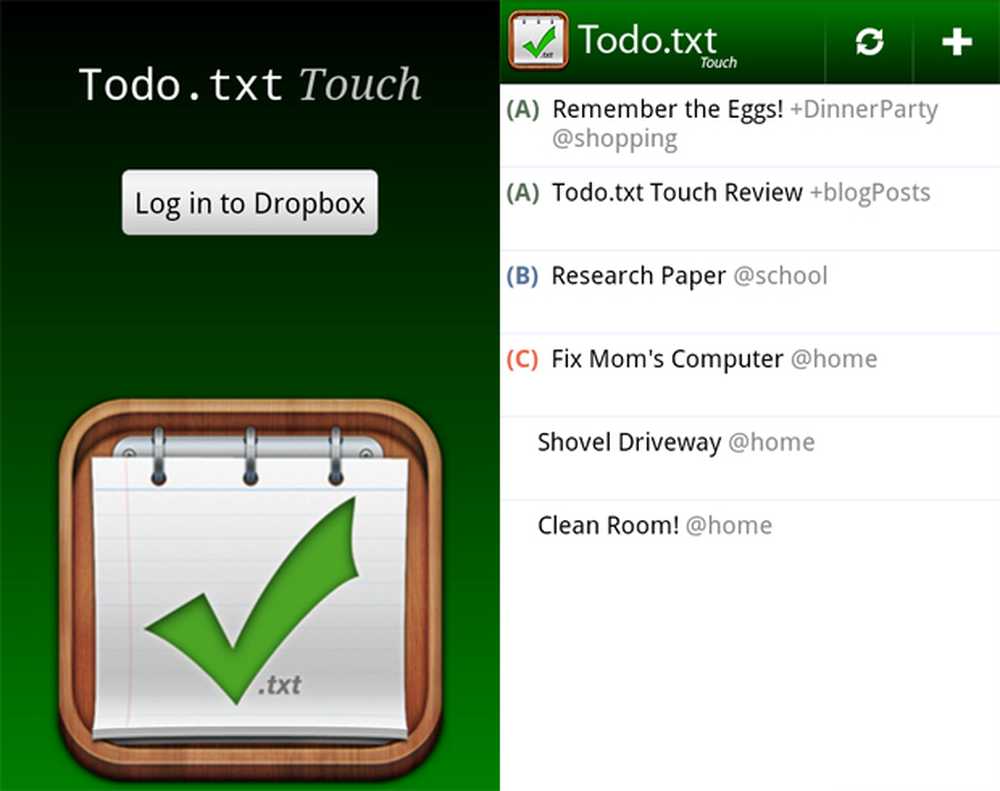
Todo.txt Touch ist eine native Android-App für Gina Trapanis Open Source-Befehlszeilenschnittstelle, Todo.txt - ein einfaches Tool, mit dem Sie eine ToDo-Liste basierend auf einer einzelnen Klartextdatei verwalten können. Von der Website:
Das Eingeben von Befehlen auf Ihrem Mobiltelefon ist nicht einfach oder unterhaltsam, und auch das Synchronisieren von Dateien von Ihrem Telefon mit Ihrem Computer ist nicht möglich. Todo.txt Touch ist derzeit mit Dropbox gekoppelt und hilft Ihnen, Ihre todo.txt unterwegs zu verwalten, und synchronisiert die Datei automatisch mit allen Ihren Geräten.
In diesem Artikel werfen wir einen Blick auf Todo.txt Touch und was es zu bieten hat.
Fertig machen
Bevor wir loslegen, sollte ich beachten, dass Sie während der Arbeit zur Unterstützung anderer Plattformen derzeit ein Dropbox-Konto benötigen, um Todo.txt Touch zu verwenden. Hier können Sie sich kostenlos anmelden.
Es gibt zwei Orte, an denen Sie Todo.txt Touch erhalten können. Der erste ist der Android Market, wo er 2,00 Dollar kostet. Die zweite ist Github, wo Sie die apk sowie den Quellcode kostenlos herunterladen können. Das Herunterladen von Github ist gut, wenn Sie die App zuerst ausprobieren möchten oder wenn Sie Ihre eigenen Anpassungen vornehmen möchten (vorausgesetzt, Sie sind mit der Programmierung für Android-Geräte vertraut). Ein Nachteil besteht jedoch darin, dass sie nicht auf neuere Versionen aktualisiert wird automatisch. Sie müssen die 2,00 $ ausgeben und vom Markt kaufen, um dies zu erhalten.
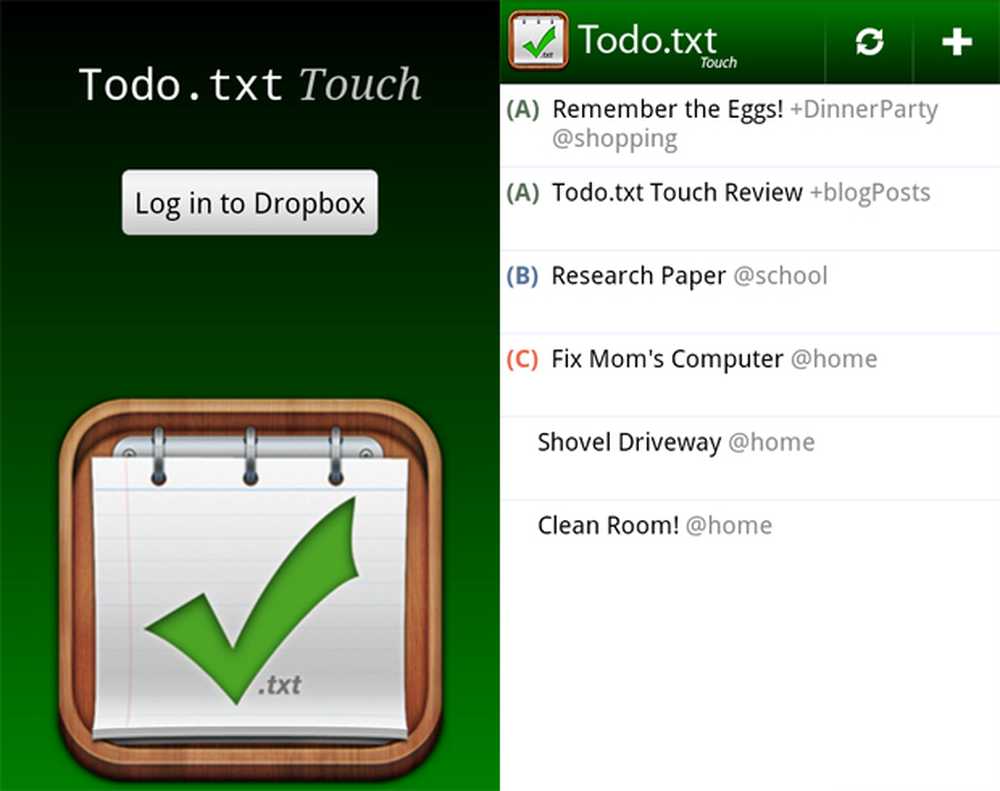
Login & Startbildschirm
Nachdem Sie die App heruntergeladen und installiert haben, werden Sie aufgefordert, sich bei Dropbox anzumelden. Dadurch wird automatisch erstellt /todo/todo.txt, wo all Ihre Aufgaben aufbewahrt werden.
Wenn Sie schon eine haben todo.txt Wenn Sie die Datei in einem anderen Ordner in Dropbox ablegen, können Sie den Speicherort ändern, indem Sie auf Ihrem Gerät die Menütaste drücken, Einstellungen auswählen und zu „Dateispeicherort“ blättern. Wenn Sie den Speicherort ändern, müssen Sie den vorangestellten Schrägstrich angeben: /a/different/path/todo.txt. Die App zieht dann Ihre Aufgaben von dort ab. Wenn Sie bereits ein Benutzer von todo.txt sind, aber neu in Dropbox sind, empfehle ich Ihnen, Ihre aktuelle todo.txt-Datei in den Ordner / todo / in Dropbox zu kopieren und die todo.cfg-Datei auf Ihrem Computer so zu ändern, dass sie auf den Ordner zeigt neuer Speicherort Auf diese Weise haben Sie keine zwei Versionen Ihrer ToDo-Liste.
Todo.txt-Syntax und -Bedingungen
Todo.txt enthält einige Begriffe und Symbole, um verschiedene Funktionen in der App zu kennzeichnen, die Sie kennen sollten, bevor Sie Ihre erste Aufgabe hinzufügen.
- PrioritätenWenn Sie einer Aufgabe eine Priorität hinzufügen, erhöht sich deren Bedeutung, indem Sie sie über anderen Aufgaben auflisten und ihr einen Farbcode geben, der sie hervorhebt. Sie weisen einer Aufgabe eine Priorität zu, indem Sie einen Buchstaben von A-E wie folgt hinzufügen: (A). Sie können dies zwar an einer beliebigen Stelle innerhalb der Aufgabe hinzufügen, es ist jedoch zum Standard geworden, es an den Anfang der Aufgabe anzuhängen. (A) Erinnere dich an die Eier!
- Projekte: Projekte werden verwendet, um eine Gruppe kleinerer Aufgaben zusammenzuhalten. Sie markieren einen Projekttitel mit einem Pluszeichen. Auch hier können sie überall hingehen, aber die meisten Leute fügen es am Ende der Aufgabe hinzu. Beispiel: (A) Erinnere dich an die Eier! + DinnerParty
- Kontexte: Mit einem @ -Zeichen versehen, ist der Kontext, wo (oder in welchem Kontext) Sie die Aufgabe erledigen. Zum Beispiel: @Zuhause, @Arbeit, @Telefon. Wie die anderen können Sie überall einen Kontext hinzufügen. Wie Projekte werden sie normalerweise am Ende hinzugefügt. In unserem Beispiel: (A) Erinnere dich an die Eier! + DinnerParty @Shopping
Glücklicherweise erledigt Todo.txt Touch das meiste selbst. Beim Hinzufügen einer Aufgabe können Sie aus einem Auswahlmenü eine Priorität und ein vorhandenes Projekt oder Kontext auswählen. Das bedeutet, dass wir nur einmal ein Projekt oder einen Kontext hinzufügen müssen. Lassen Sie uns einige Aufgaben erstellen!
Aufgaben erstellen und verwalten
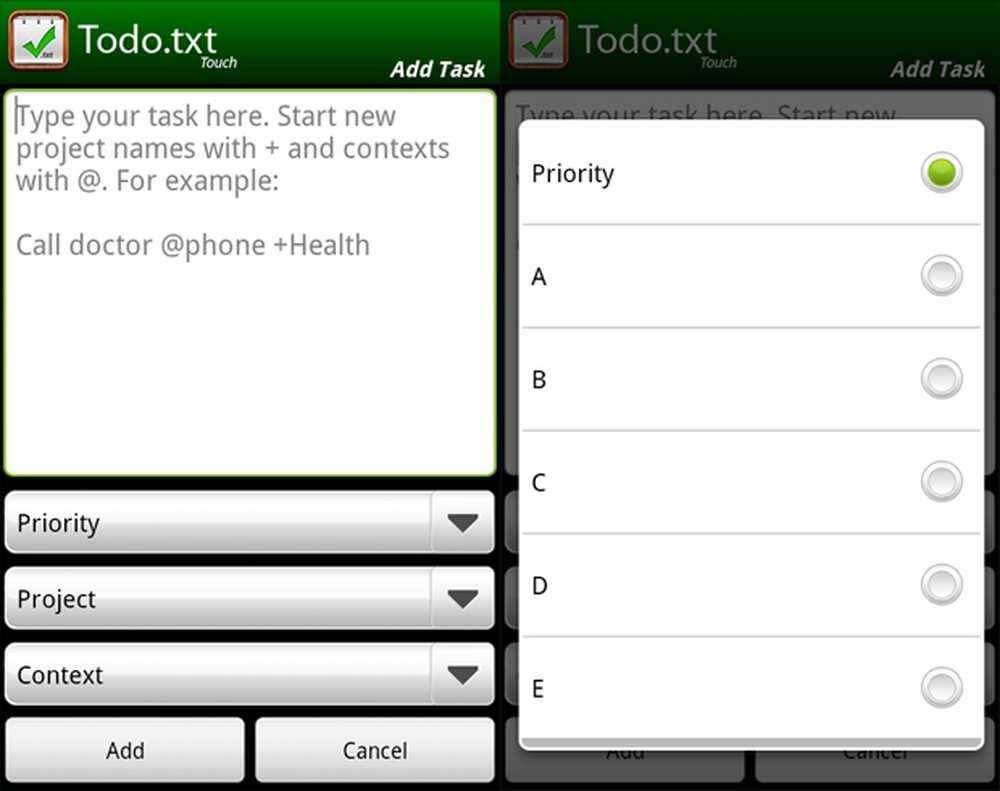
Hinzufügen und Prioritätsbildschirme
Todo.txt hat eine unglaublich einfache Oberfläche, das Hinzufügen einer Aufgabe ist also sehr einfach. Sie können Aufgaben auf drei Arten hinzufügen:
- Mit dem + Zeichen in der oberen rechten Ecke der App
- Durch Drücken der Menütaste auf Ihrem Gerät und Auswahl von "Aufgabe hinzufügen"
- Über ein Verknüpfungssymbol, das Sie Ihrem Startbildschirm hinzufügen können (drücken Sie dazu lange auf den Startbildschirm; wenn Sie dazu aufgefordert werden, etwas hinzuzufügen, wählen Sie Verknüpfung und dann „Aufgabe hinzufügen“.)
Da wir noch keine Aufgaben haben, müssen wir das Projekt und den Kontext selbst hinzufügen: type Erinnere dich an die Eier! + DinnerParty @Shopping. Wir können immer noch das Auswahlfeld "Priorität" verwenden, durch das die Priorität automatisch am Anfang der Aufgabe platziert wird. Wählen Sie eine Priorität aus, klicken Sie auf "Hinzufügen" und Sie haben Ihre erste Aufgabe!
Um Ihre Aufgabe zu verwalten, drücken Sie einfach darauf, um ein Kontextmenü mit vier Optionen aufzurufen: Abschließen, Priorisieren, Aktualisieren und Löschen. Obwohl sie alle ziemlich selbsterklärend sind, möchte ich auf den Unterschied zwischen Complete und Delete hinweisen. Wenn Sie eine Aufgabe löschen, wird sie aus Ihrer todo.txt-Datei entfernt. Complete markiert es mit einem 'x' und speichert es in Ihrer todo.txt -Datei und archiviert es schließlich in einer Datei namens done.txt. In der Befehlszeilenschnittstelle gibt es einige Berichtsoptionen, die diese Datei verwenden.
Aufgaben organisieren
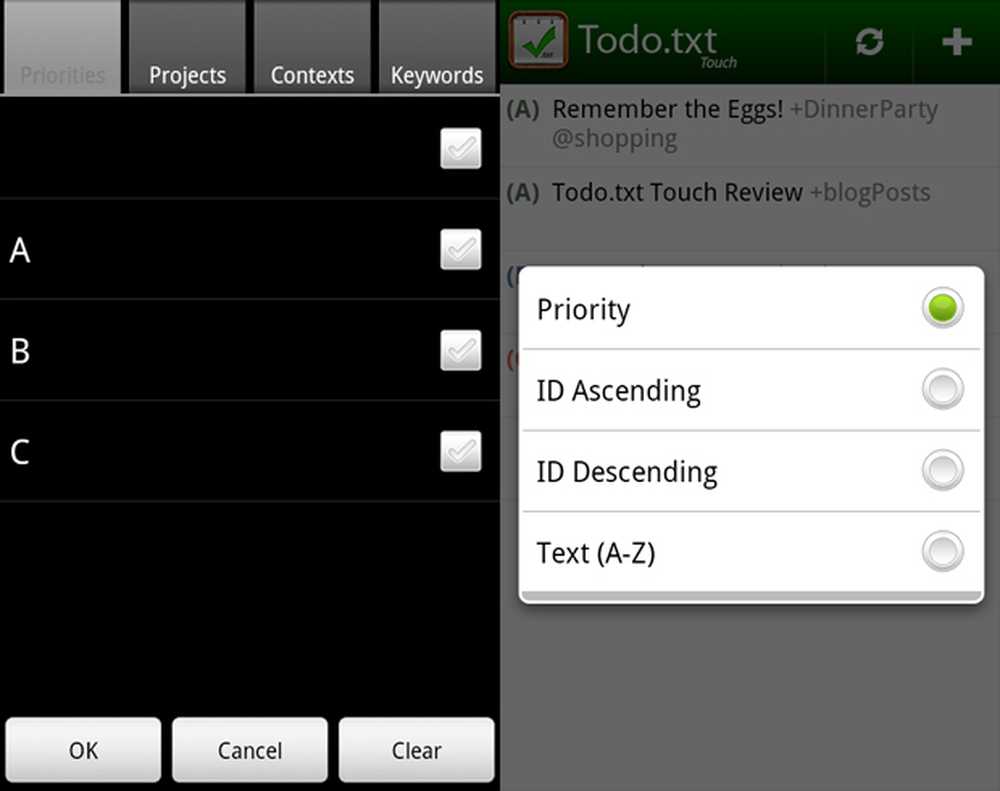
Bildschirme filtern und sortieren
Todo.txt Touch bietet auch einige zusätzliche Optionen zum Organisieren Ihrer Aufgaben. Drücken Sie die Menütaste an Ihrem Gerät, um diese Optionen aufzurufen.
- Filter: Mit dieser Option können Sie bestimmte Aufgaben nach Priorität, Projekt, Kontext oder Stichwort anzeigen. Beispielsweise können Sie nur Aufgaben mit Priorität anzeigen (EIN) oder Kontext @Einkaufen. Mit einem Keyword können Sie Aufgaben nach einem Begriff Ihrer Wahl filtern.
- Sortieren: Sie können Ihre Aufgabenliste auf vier verschiedene Arten sortieren. Priorität (Standard) sortiert Ihre Aufgaben nach Priorität, sortiert sie von A bis E, gefolgt von Aufgaben ohne Priorität. Wenn zwei Aufgaben die gleiche Priorität haben, werden sie nach ID aufgelistet. Die ID ist einfach die Reihenfolge, in der sie hinzugefügt wurden. Sie können Ihre Aufgaben nach ID aufsteigend sortieren, wobei die ältesten Aufgaben zuerst aufgeführt werden, oder nach ID Absteigend, wobei die neuesten Aufgaben zuerst aufgeführt werden. Schließlich können Sie Ihre Aufgaben nach Text sortieren. Dies ist eine alphabetische Liste Ihrer Aufgaben (außer Priorität)..
- Suche: Auf diese Weise werden Aufgaben basierend auf einem Suchbegriff durchsucht und angezeigt, ähnlich wie beim Keyword-Filter. Es gibt zwei Möglichkeiten der Suche: über das Kontextmenü und durch Drücken der Suchtaste auf Ihrem Gerät.
die Einstellungen
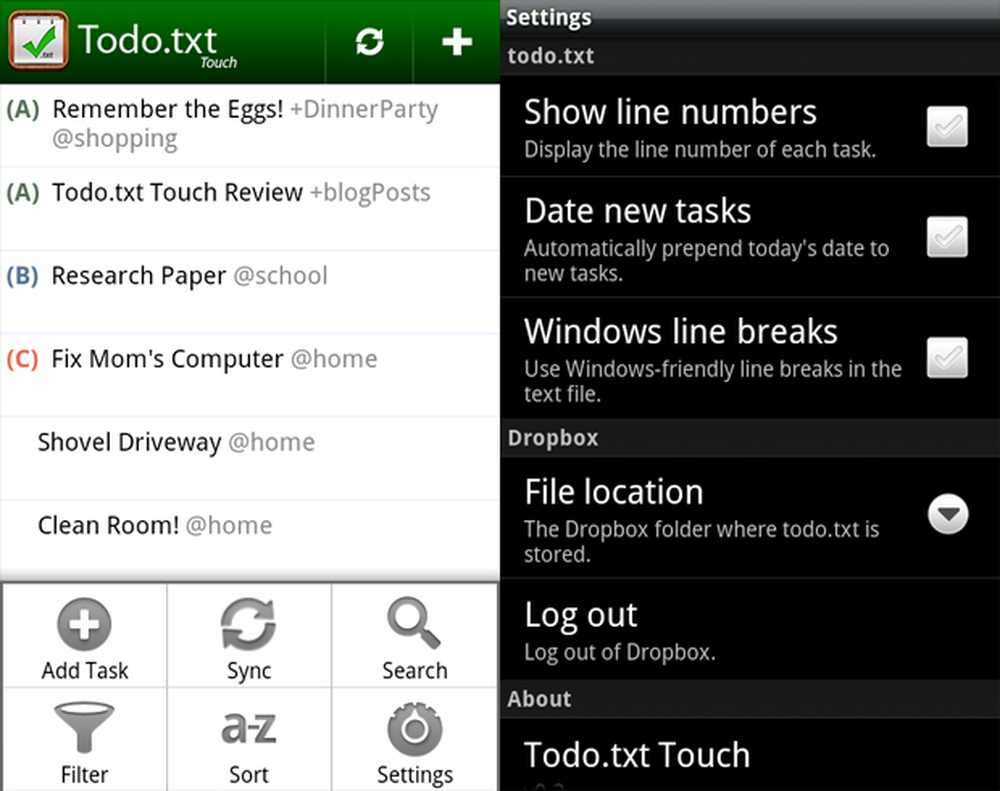
Bildschirm "Optionen und Einstellungen"
Ich habe die Einstellungen (erreichbar durch Drücken der Menütaste) bereits erwähnt, als ich Ihnen sagte, wie Sie den Speicherort Ihrer todo.txt-Datei ändern. Mit anderen Einstellungen können Sie die Zeilennummer pro Task anzeigen (die gleiche ist wie die ID), Datum für neue Tasks, wodurch das Datum am Anfang neuer Tasks im Format JJJJ-MM-DD eingefügt wird und Windows-Zeilenumbrüche hinzugefügt werden Falls Sie vorhaben, auf die Datei "todo.txt" auf einem PC zuzugreifen, und melden Sie sich von Dropbox ab. Sie können die offizielle Seite todotxt.com auch aufrufen, indem Sie im Abschnitt "Info" auf "Todo.txt Touch" drücken.
Abschließende Gedanken

QR-Code
Obwohl sich diese App noch in den Anfängen befindet (Version 0.2), ist sie eine großartige, einfache und benutzerfreundliche App zur Verwaltung Ihrer Aufgabenliste. Außerdem haben Sie die Möglichkeit, Ihre Liste auf jeder Plattform zu verwalten, sofern ein Texteditor vorhanden ist. Meine einzige Anfrage ist ein Startbildschirm-Widget (das derzeit in Arbeit ist; um zu sehen, was sonst noch für diese App in Arbeit ist, können Sie zu Github gehen, um andere anstehende Funktionen zu sehen). Es ist definitiv die 2 Dollar wert!